Samepage는 다목적 협업 플랫폼이며 이 가이드는 플랫폼에서 회의를 녹화하는 방법에 중점을 둡니다. 오늘날 원격 근무는 새로운 패션이자 일상이 되었습니다. 동료들과 연락을 유지하는 것은 여전히 중요합니다. Samepage를 사용하면 귀하와 귀하의 팀이 지식을 공유하고, 프로젝트를 관리하고, 어떤 스타일로든 협업 및 커뮤니케이션할 수 있습니다. 아쉽게도 녹음 기능은 제공하지 않습니다. 좋은 소식은 두 가지 방법을 배울 수 있다는 것입니다. Samepage 회의 기록 이 게시물에서.
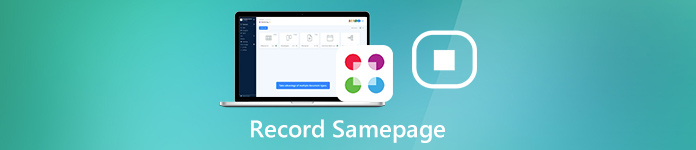
파트 1: Samepage에서 회의를 녹화하는 가장 좋은 방법
협업 플랫폼으로서 중요한 정보를 주고 받을 수 있습니다. 다음과 같은 강력한 스크린 레코더 Apeaksoft 스크린 레코더, 정보를 놓치지 않으려면 필요합니다.

4,000,000+ 다운로드
말할 필요도 없이 PC와 Mac에서 Samepage 회의를 녹화하는 것이 가장 좋은 옵션입니다.
Samepage에서 회의를 녹화하는 방법
1단계 Samepage 레코더 설치
Samepage를 위한 최고의 미팅 레코더를 PC에 설치하고 실행하세요. Mac 사용자를 위한 전용 버전이 있습니다. 선택하다 비디오 레코더 홈 인터페이스에서 이동합니다. Samepage 데스크톱 앱을 실행합니다. 모바일에서 회의를 녹화하려면 화면을 컴퓨터에 미러링하십시오.

2단계 Samepage에서 회의 녹화
반드시 켜주세요 DISPLAY Samepage 창을 기준으로 녹화 영역을 설정합니다. 녹음에 반응을 추가하려면 을 켭니다. 웹캠; 그렇지 않으면 비활성화된 상태로 유지하십시오. 다음을 포함한 오디오 소스를 선택합니다. 시스템 사운드 and 마이크로폰. 전자는 회의에서 소리를 녹음하는 데 사용되며 후자는 음성을 캡처할 수 있습니다.
사용자 지정 옵션을 변경하려면 기어 버튼을 눌러 환경 설정 대화. 그런 다음 출력, 핫키 등과 관련된 옵션을 설정합니다.
클릭 REC 버튼을 누르면 Samepage에서 회의가 시작됩니다. 그러면 여러 개의 버튼이 있는 도구 모음이 나타납니다. 그만큼 편집 버튼을 사용하면 녹음에 텍스트와 그림을 추가할 수 있습니다. 중요한 순간에는 카메라 버튼을 누르면 스크린샷을 찍을 수 있습니다.

3단계 회의를 컴퓨터에 저장
Samepage 회의가 완료되면 중지 버튼을 눌러 미리보기 창에서 엽니다. 를 눌러 회의를 봅니다. 연극 단추. 원하지 않는 프레임이 있는 경우 클립 도구. 마지막으로 찜하기 버튼을 눌러 회의 기록을 하드 드라이브로 내보냅니다.
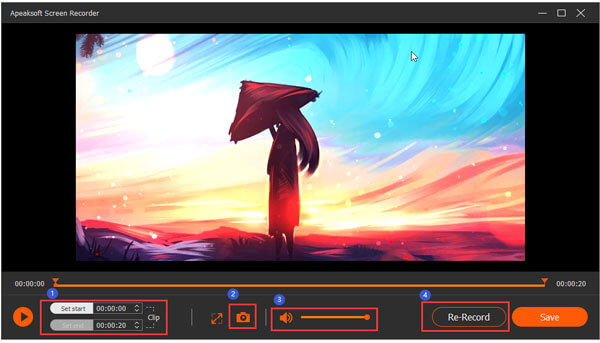
이 소프트웨어는 또한 WebEx 회의 녹화, 위의 단계를 반복하여 Zoom 회의 및 기타 온라인 회의.
2부: 온라인 Samepage에서 회의를 녹화하는 방법
가끔 Samepage에서 회의를 녹화해야 하는 경우, Apeaksoft 무료 온라인 스크린 레코더 좋은 선택입니다. 컴퓨터에 소프트웨어를 설치할 필요가 없습니다.
 추천
추천- 1. Samepage에서 회의, 메시지 등을 녹음합니다.
- 2. 완전 무료.
- 3. 기본 사용자 지정 옵션을 제공합니다.
- 4. 회의 녹화를 WMV 또는 MP4 비디오 파일로 저장합니다.
Samepage 회의를 온라인으로 녹화하는 방법
1단계 Samepage에서 회의를 녹화해야 하는 경우 브라우저를 열고 https://www.apeaksoft.com/free-online-screen-recorder/를 방문하십시오. 눌러 기록 시작 버튼을 눌러 런처를 다운로드합니다.
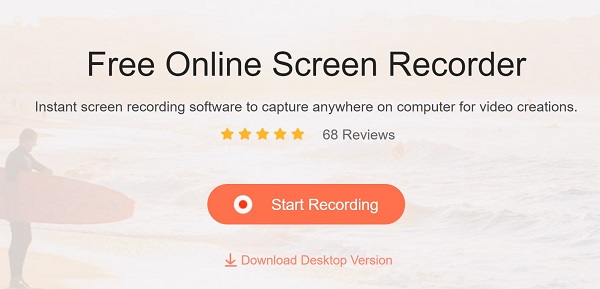
2단계 런처에는 4개의 버튼이 있으며 다양한 조합을 통해 다양한 작업을 수행할 수 있습니다. Samepage 회의를 녹음하려면 다음을 켜세요. 모니터 and 시스템 오디오 비활성화하는 동안 웹캠 and 마이크로폰. 회의와 함께 반응을 캡처하려면 모두 활성화하십시오.
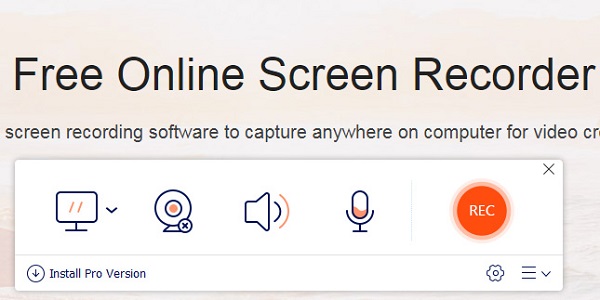
3단계 온 클릭 REC 런처의 버튼을 눌러 Samepage에서 회의 녹화를 시작합니다. 회의 기록이 완료되면 중지 버튼을 누르십시오. 그런 다음 비디오 파일을 하드 드라이브에 다운로드합니다.
 사람들은 또한 묻습니다 :
사람들은 또한 묻습니다 :파트 3: Samepage 회의 녹화에 대한 FAQ
Samepage에서 회의를 녹화하는 것이 합법적입니까?
Samepage는 녹음 기능을 제공하거나 녹음 작업을 감지하지 않습니다. 따라서 다른 사람에게 알릴 수 없습니다. 그러나 Samepage에서 회의를 녹화하기 전에 다른 참가자의 허가를 받는 것이 좋습니다.
Google에서 회의를 녹음할 수 있나요?
녹음 기능을 켠 경우 Google Meet에서 회의를 녹음할 수 있습니다. 또한 이 기능은 Google Meet 데스크톱 앱에서만 사용할 수 있습니다.
Samepage 비용은 얼마입니까?
Samepage에는 몇 가지 계획이 있습니다. 표준 계정 비용은 사용자당 월 $7.50입니다. 프로 구독료는 $9.00입니다. 또한 지갑을 열기 전에 무료 버전을 사용해 볼 수 있지만 몇 가지 제한 사항이 있습니다.
결론
이 기사에서는 Samepage에서 미팅 또는 프리젠테이션을 녹화하는 가장 좋은 두 가지 방법을 공유했습니다. 협업 솔루션으로서 플랫폼에서 메시지, 문서 등을 주고받을 수 있습니다. 또한 컴퓨터와 모바일 장치 모두에서 사용할 수 있습니다. 분명히 Samepage는 회의를 녹음할 수 없기 때문에 완벽한 서비스가 아닙니다. 반면에 Apeaksoft Screen Recorder는 중요한 정보를 쉽게 저장할 수 있도록 도와줍니다. 더 많은 문제? 이 게시물 아래에 적어주세요.




